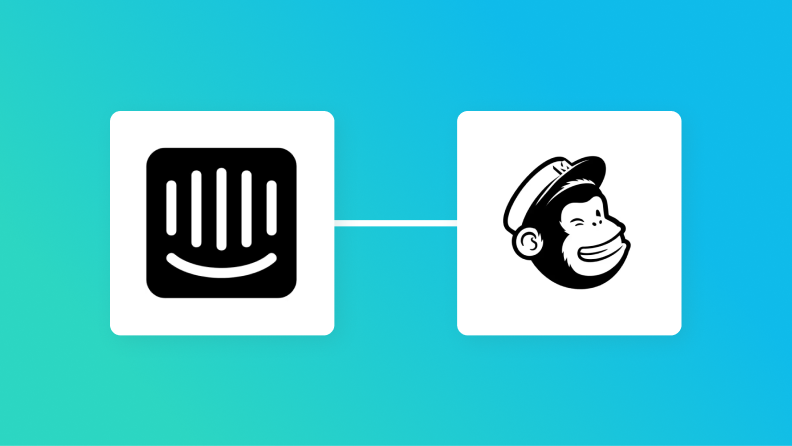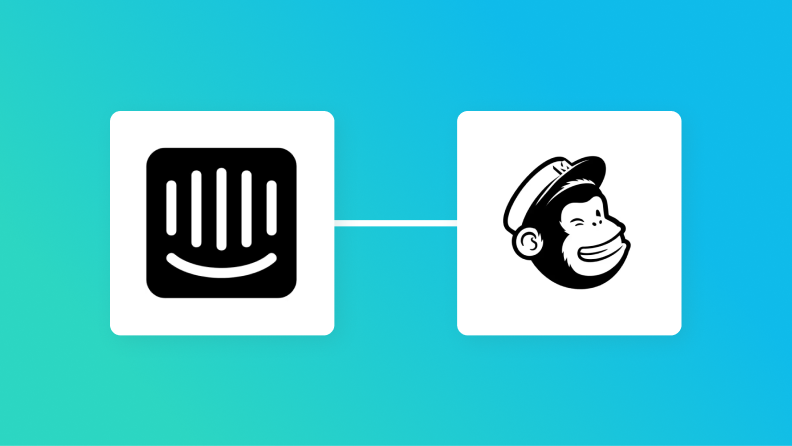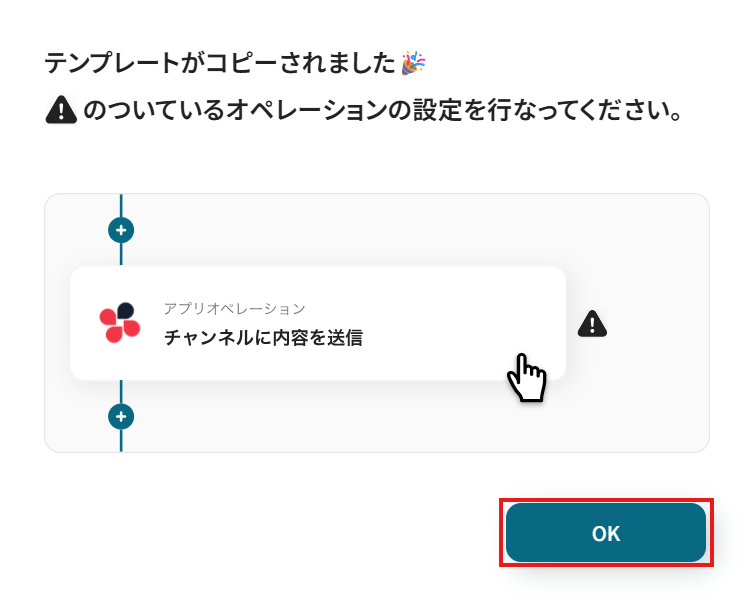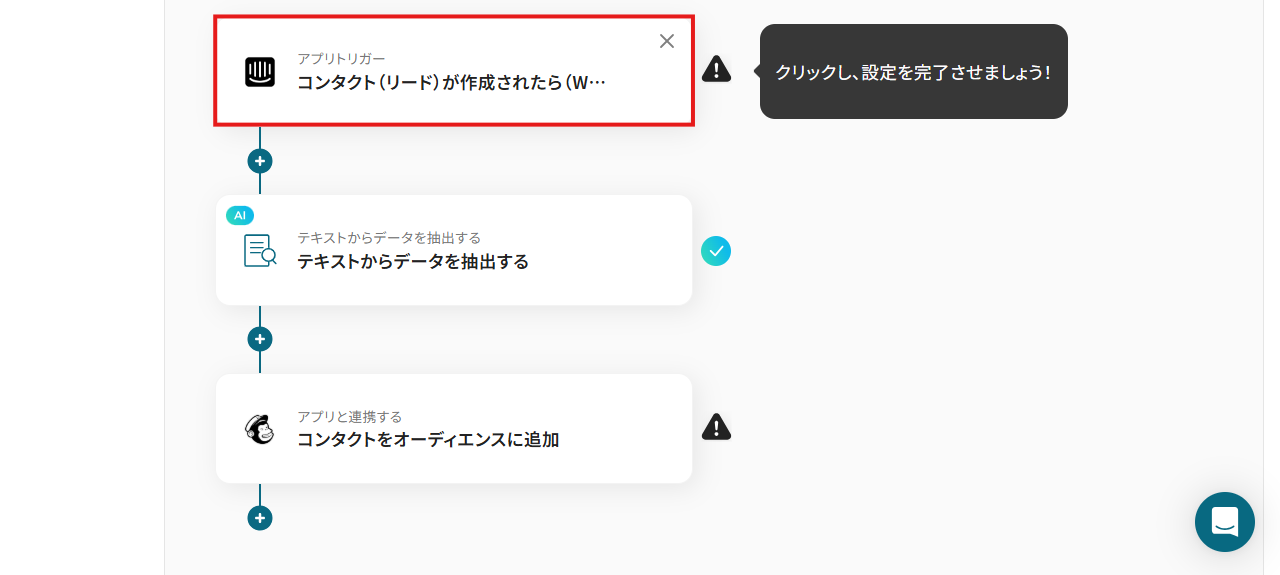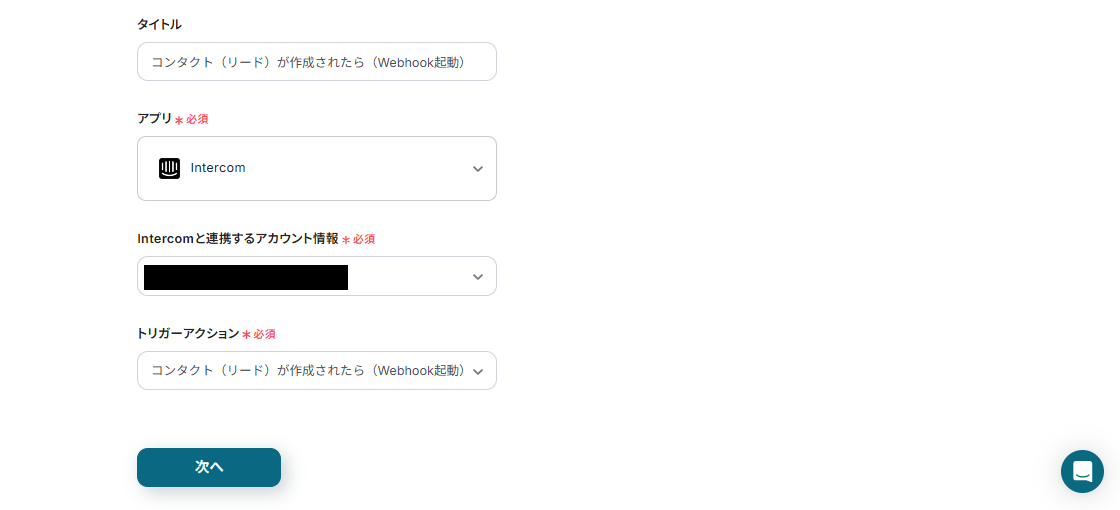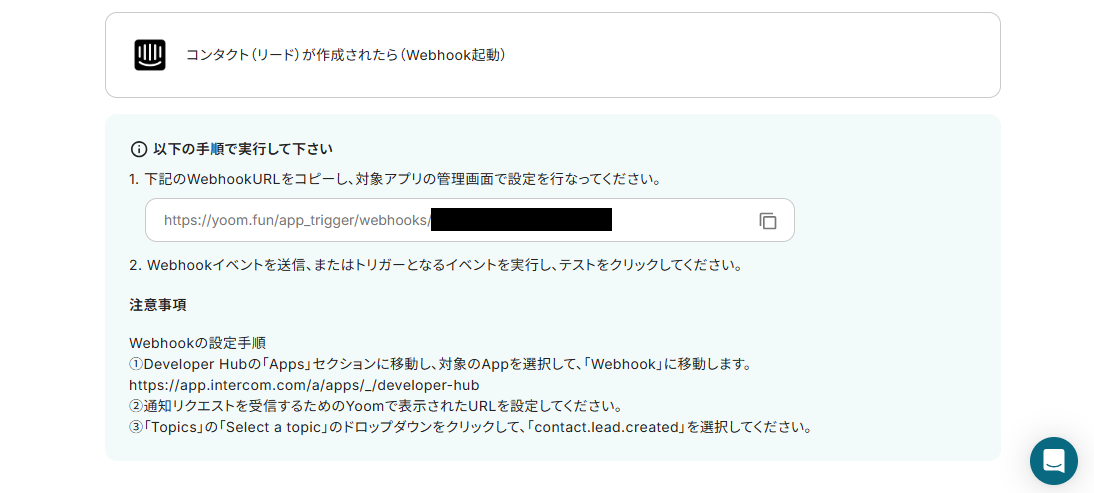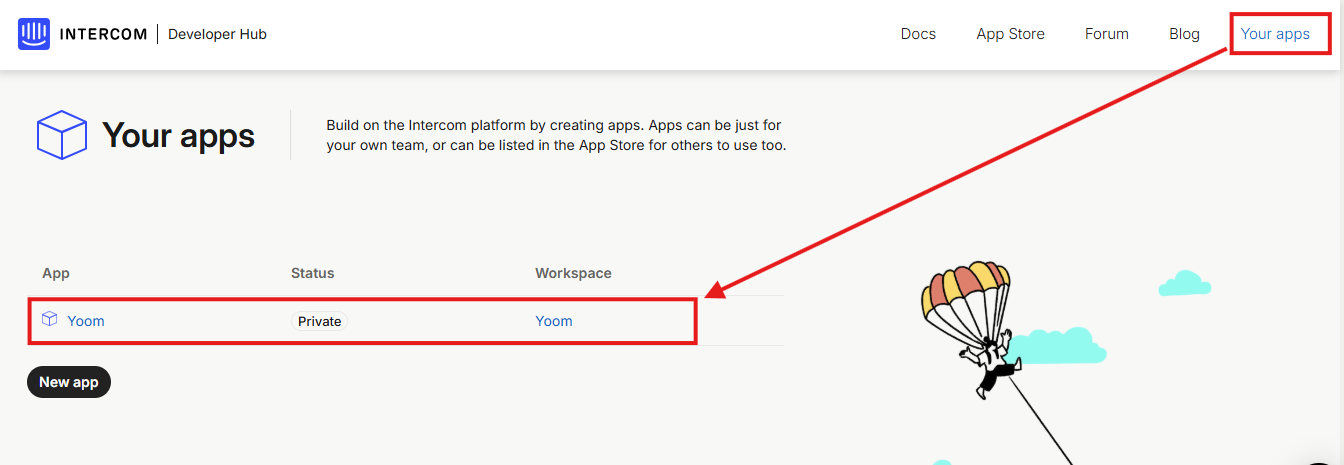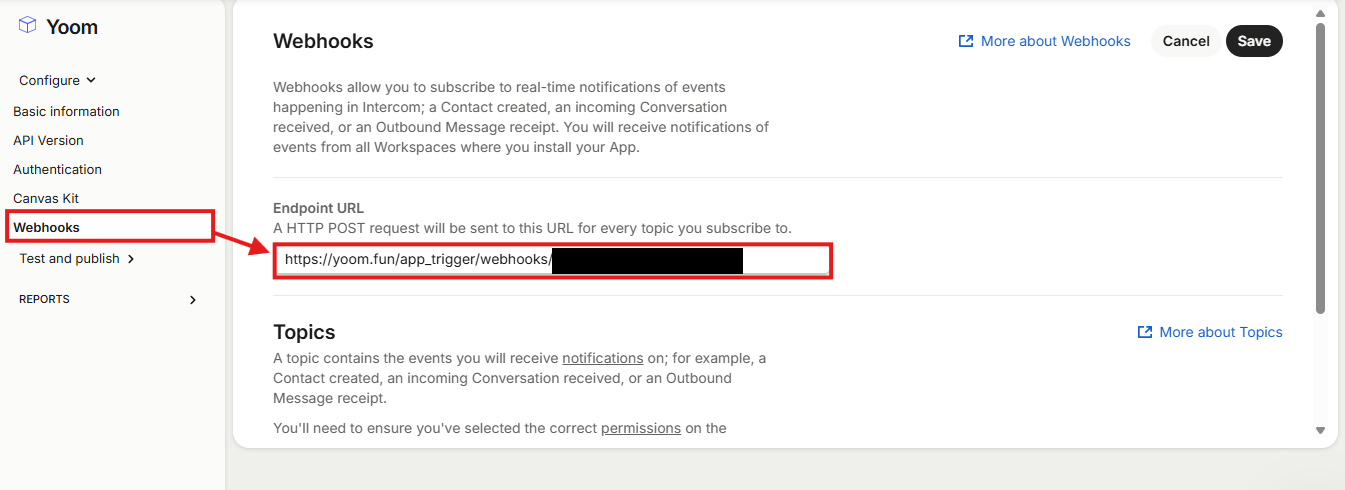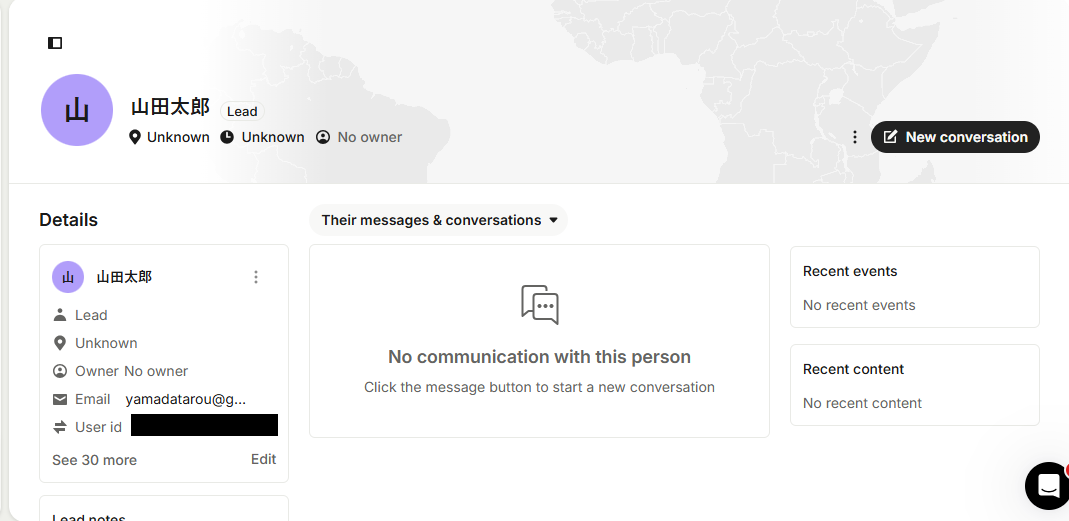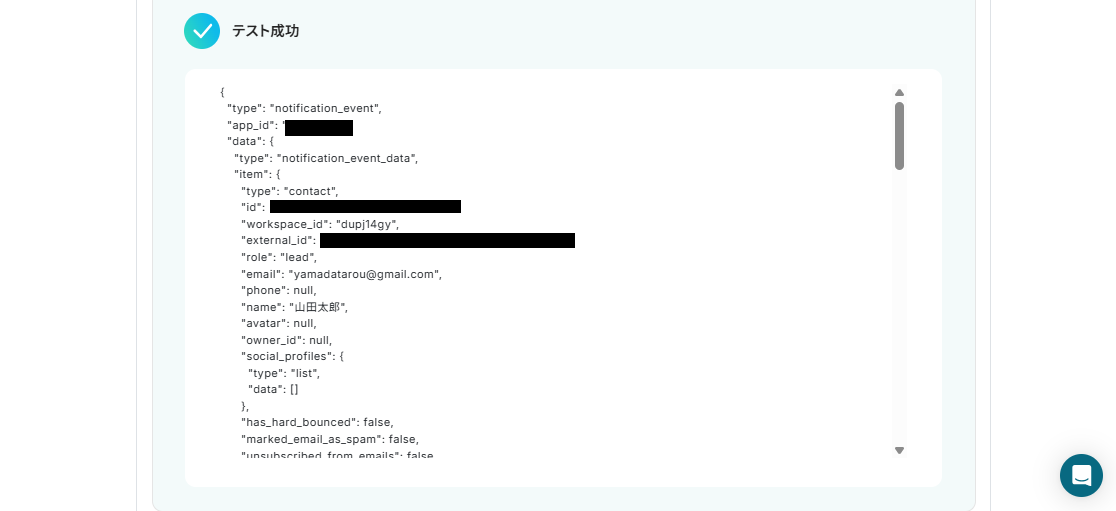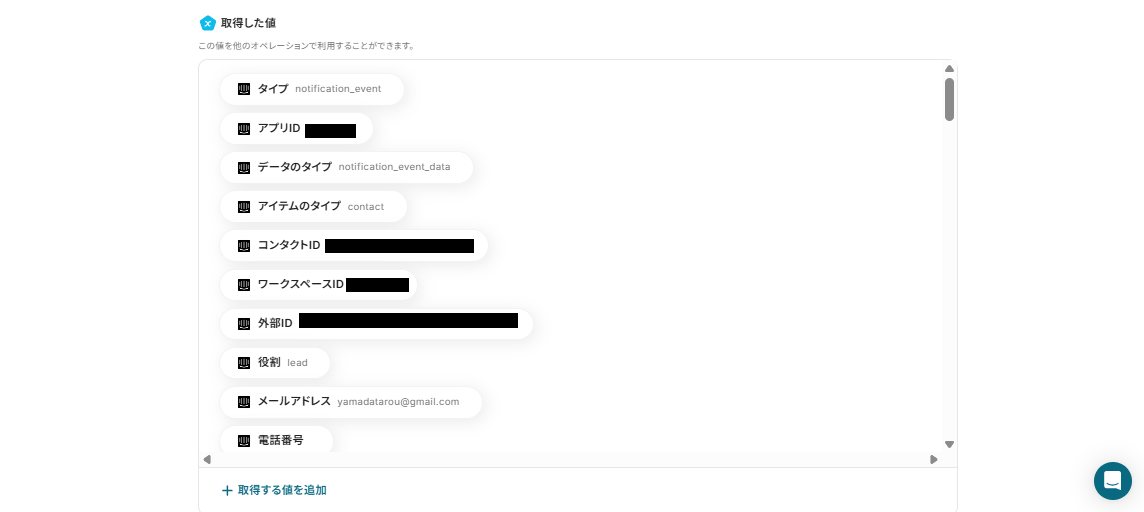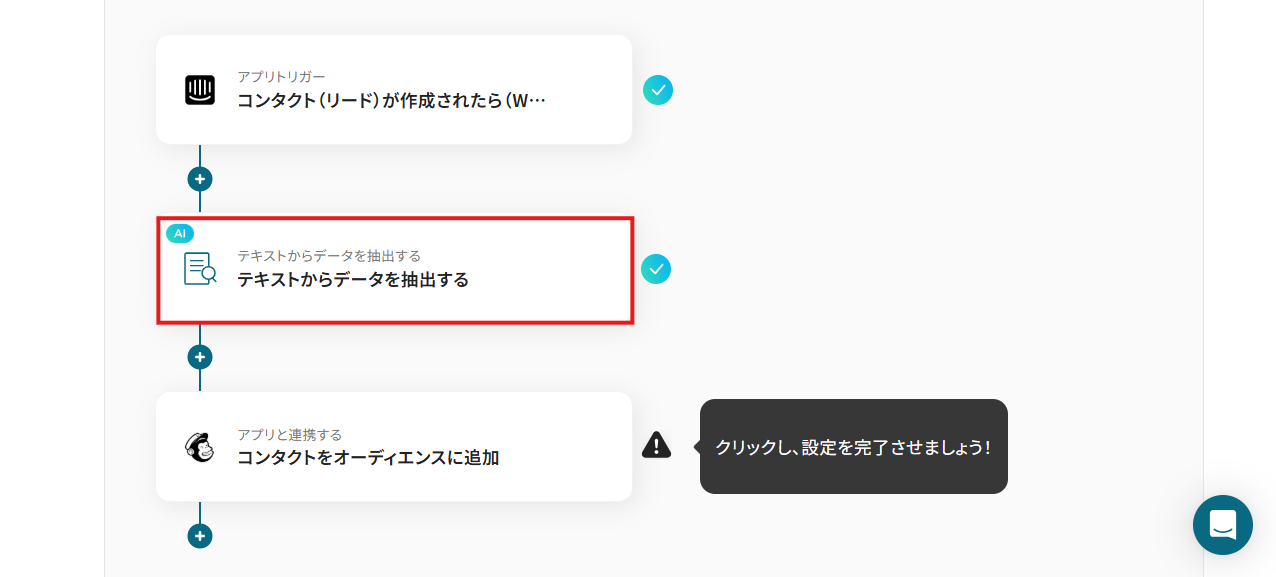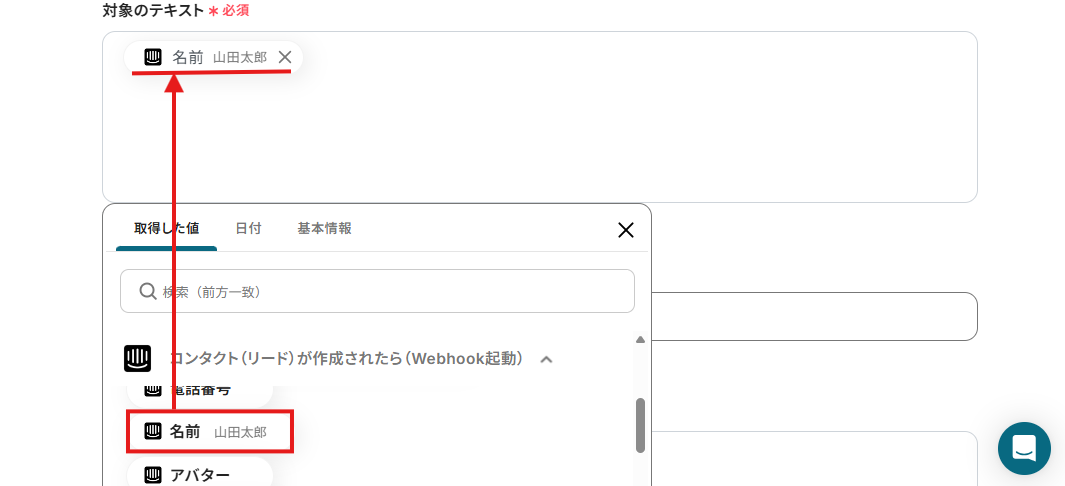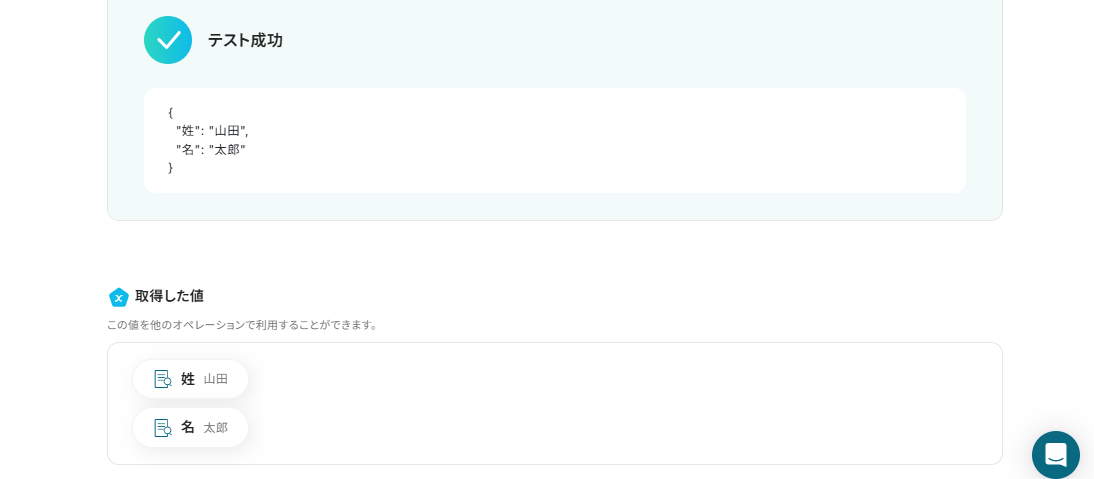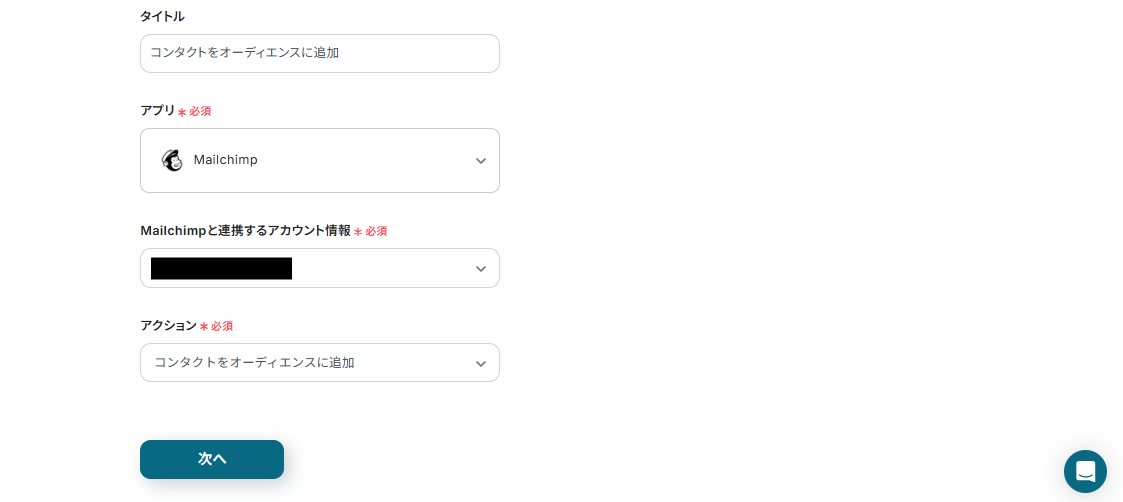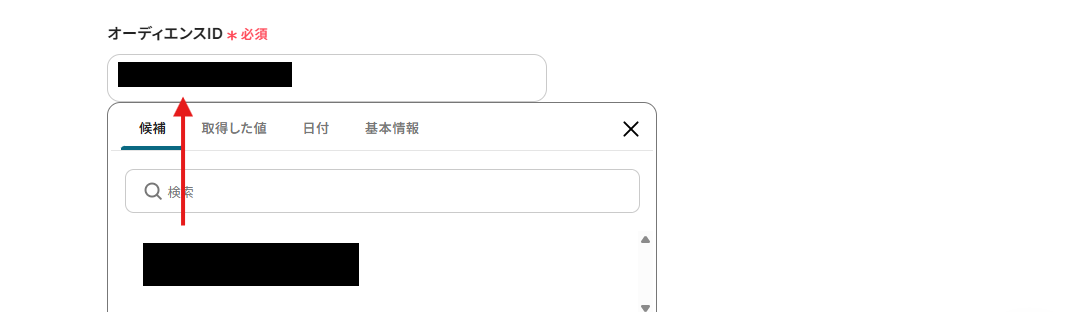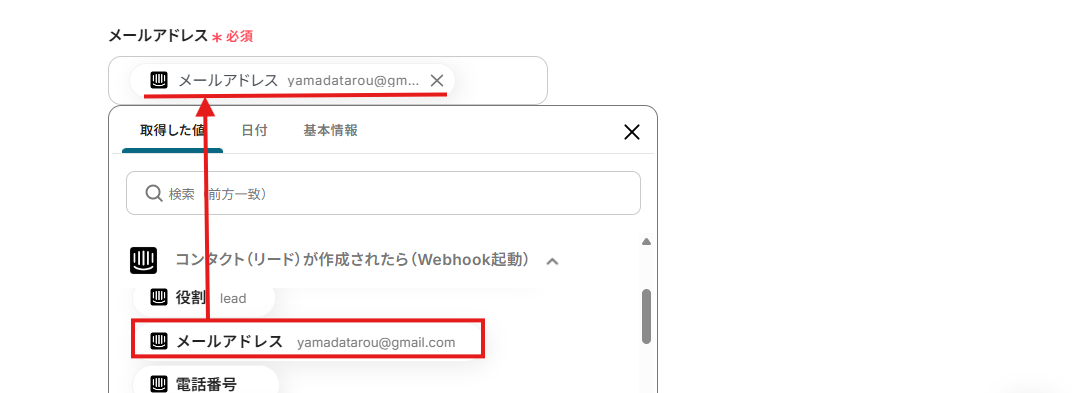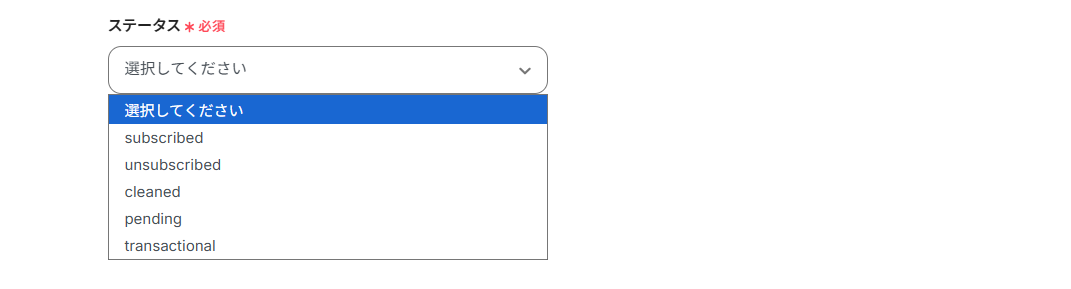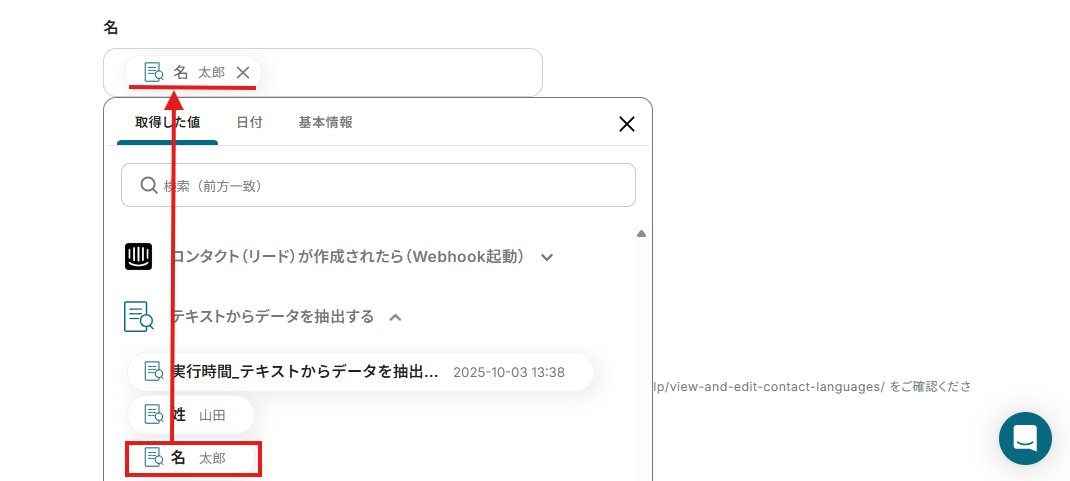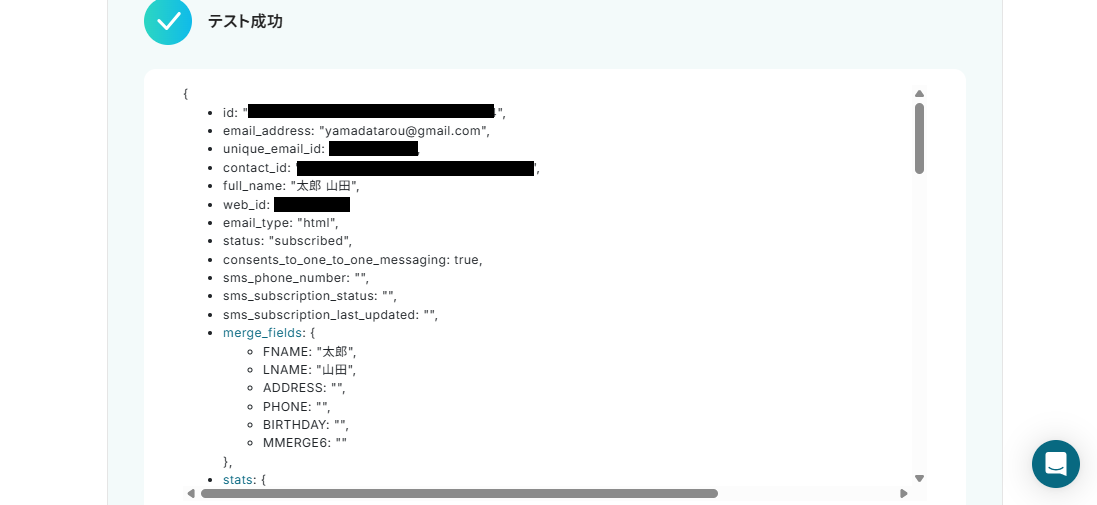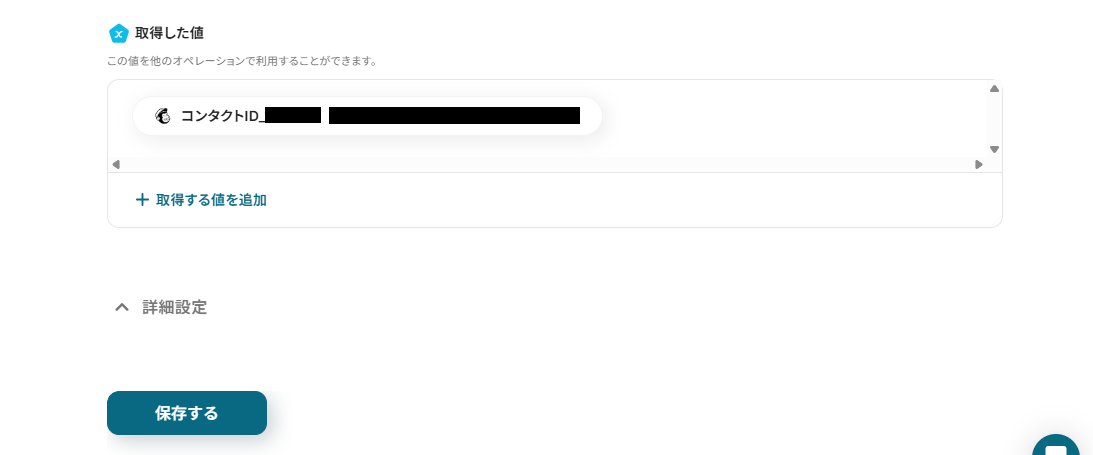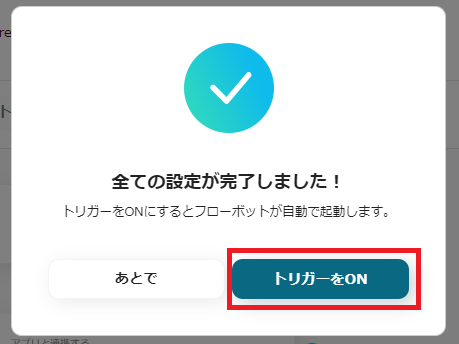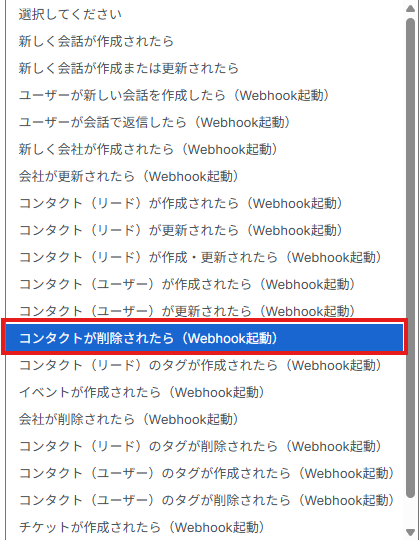Intercomでコンタクト(リード)が作成されたら、Mailchimpでコンタクトをオーディエンスに追加する
試してみる
■概要
顧客とのコミュニケーションにIntercomを、メールマーケティングにMailchimpを利用しているものの、それぞれのツール間で手作業によるデータ入力が発生していませんか?この手作業は時間がかかるだけでなく、入力ミスや対応漏れの原因にもなり得ます。このワークフローは、IntercomとMailchimpの連携を自動化し、Intercomで新しいコンタクトが作成されると、即座にMailchimpのオーディエンスに登録します。これにより、リード獲得からナーチャリングへの流れをスムーズにします。
■このテンプレートをおすすめする方
・Intercomで獲得したリード情報を、手動でMailchimpに移しているマーケティング担当者の方
・MailchimpとIntercomを連携させ、顧客管理やナーチャリング活動を効率化したいと考えている方
・手作業によるデータ入力ミスをなくし、迅速なマーケティング施策の実行を目指すチームの方
■注意事項
・Intercom、MailchimpのそれぞれとYoomを連携してください。
・Intercomのマイアプリ連携方法は下記をご参照ください。
https://intercom.help/yoom/ja/articles/5723277
・IntercomのWebhookの設定方法はトリガー内の注意事項および下記をご参照ください。
https://intercom.help/yoom/ja/articles/6003975
「Intercomで新しいリード情報を獲得するたびに、Mailchimpのオーディエンスリストへ手作業で追加している…」
「顧客のステータスが変わったのでIntercomでタグを更新したが、Mailchimp側への反映を忘れてしまった…」
このように、カスタマーサポートツールであるIntercomと、メールマーケティングツールであるMailchimp間での手作業によるデータ連携に、手間や限界を感じていませんか?
もし、Intercomのコンタクト情報を自動でMailchimpに同期させる仕組みがあれば、このような面倒なデータ入力作業を削減できます。
より戦略的なマーケティング施策の立案といったコア業務に集中できる時間を確保できるでしょう!
今回ご紹介する自動化は、プログラミングの知識がなくてもノーコードで簡単に設定可能です。
これまで自動化に触れてこなかった方でもすぐに実践できるので、ぜひこの機会に導入して、日々の業務をもっと楽にしましょう!
とにかく早く試したい方へ
YoomにはIntercomとMailchimpを連携するためのテンプレートが用意されています。
今すぐ試したい方は以下よりバナーをクリックしてスタートしましょう!
Intercomでコンタクト(リード)が作成されたら、Mailchimpでコンタクトをオーディエンスに追加する
試してみる
■概要
顧客とのコミュニケーションにIntercomを、メールマーケティングにMailchimpを利用しているものの、それぞれのツール間で手作業によるデータ入力が発生していませんか?この手作業は時間がかかるだけでなく、入力ミスや対応漏れの原因にもなり得ます。このワークフローは、IntercomとMailchimpの連携を自動化し、Intercomで新しいコンタクトが作成されると、即座にMailchimpのオーディエンスに登録します。これにより、リード獲得からナーチャリングへの流れをスムーズにします。
■このテンプレートをおすすめする方
・Intercomで獲得したリード情報を、手動でMailchimpに移しているマーケティング担当者の方
・MailchimpとIntercomを連携させ、顧客管理やナーチャリング活動を効率化したいと考えている方
・手作業によるデータ入力ミスをなくし、迅速なマーケティング施策の実行を目指すチームの方
■注意事項
・Intercom、MailchimpのそれぞれとYoomを連携してください。
・Intercomのマイアプリ連携方法は下記をご参照ください。
https://intercom.help/yoom/ja/articles/5723277
・IntercomのWebhookの設定方法はトリガー内の注意事項および下記をご参照ください。
https://intercom.help/yoom/ja/articles/6003975
IntercomとMailchimpを連携してできること
IntercomとMailchimpのAPIを連携させることで、これまで手作業で行っていた両ツール間のデータ転記作業を自動化できます。
これにより、作業工数の削減やヒューマンエラーの防止はもちろん、マーケティング活動の迅速化にも繋がり、ビジネスチャンスを逃しません。
ここでは、具体的な自動化の例を複数ご紹介します。気になる内容があれば、ぜひクリックしてみてください!
Intercomでコンタクト(リード)が作成されたら、Mailchimpでコンタクトをオーディエンスに追加する
Intercomで新しいリードが作成されたら、その情報を自動的に抽出し、Mailchimpの指定したオーディエンスリストに追加するフローです。
この連携により、リード獲得後すぐにメールマーケティングの対象とすることが可能となり、手作業による登録漏れやタイムラグをなくし、機会損失を防ぎます。
Intercomでコンタクト(リード)が作成されたら、Mailchimpでコンタクトをオーディエンスに追加する
試してみる
■概要
顧客とのコミュニケーションにIntercomを、メールマーケティングにMailchimpを利用しているものの、それぞれのツール間で手作業によるデータ入力が発生していませんか?この手作業は時間がかかるだけでなく、入力ミスや対応漏れの原因にもなり得ます。このワークフローは、IntercomとMailchimpの連携を自動化し、Intercomで新しいコンタクトが作成されると、即座にMailchimpのオーディエンスに登録します。これにより、リード獲得からナーチャリングへの流れをスムーズにします。
■このテンプレートをおすすめする方
・Intercomで獲得したリード情報を、手動でMailchimpに移しているマーケティング担当者の方
・MailchimpとIntercomを連携させ、顧客管理やナーチャリング活動を効率化したいと考えている方
・手作業によるデータ入力ミスをなくし、迅速なマーケティング施策の実行を目指すチームの方
■注意事項
・Intercom、MailchimpのそれぞれとYoomを連携してください。
・Intercomのマイアプリ連携方法は下記をご参照ください。
https://intercom.help/yoom/ja/articles/5723277
・IntercomのWebhookの設定方法はトリガー内の注意事項および下記をご参照ください。
https://intercom.help/yoom/ja/articles/6003975
Intercomでコンタクト(ユーザー)に特定のタグが付与されたら、Mailchimpのコンタクトにもタグを追加する
Intercom上で特定のコンタクトにタグが付与されたことをトリガーに、Mailchimp上の対応するコンタクトにも同じタグを自動で追加する連携です。
顧客の行動やステータスに応じたタグ付けが両ツール間で素早く同期されるため、一貫性のあるセグメントに基づいた、メールマーケティングが実現します。
Intercomでコンタクト(ユーザー)に特定のタグが付与されたら、Mailchimpのコンタクトにもタグを追加する
試してみる
■概要
IntercomとMailchimpを併用しているものの、顧客セグメントの同期を手作業で行うことに煩わしさを感じていませんか?顧客に付与したIntercomのタグを、Mailchimpのリストにも手動で反映させる作業は、手間がかかり更新漏れのリスクも伴います。
このワークフローを活用することで、MailchimpとIntercom間のタグ情報を自動で同期できます。Intercomでユーザーに特定のタグが付与されると、Mailchimpのコンタクトにも自動でタグが追加され、顧客管理の精度と効率を高めます。
■このテンプレートをおすすめする方
・IntercomとMailchimpでのタグ管理を手作業で行っており、効率化したいと考えている方
・顧客セグメントに応じたマーケティング施策を、より迅速かつ正確に実行したいチームの方
・MailchimpとIntercom間の連携における手作業をなくし、ヒューマンエラーを防止したい方
■注意事項
・Intercom、MailchimpのそれぞれとYoomを連携してください。
・Intercomのマイアプリ連携方法は下記をご参照ください。
https://intercom.help/yoom/ja/articles/5723277
・分岐はミニプラン以上のプランでご利用いただける機能(オペレーション)となっております。フリープランの場合は設定しているフローボットのオペレーションはエラーとなりますので、ご注意ください。
・ミニプランなどの有料プランは、2週間の無料トライアルを行うことが可能です。無料トライアル中には制限対象のアプリや機能(オペレーション)を使用することができます。
・IntercomのWebhookの設定方法はトリガー内の注意事項および下記をご参照ください。
https://intercom.help/yoom/ja/articles/6003975
IntercomとMailchimpの連携フローを作ってみよう
それでは、さっそく実際にIntercomとMailchimpを連携したフローを作成してみましょう!
今回はYoomを使用して、ノーコードでIntercomとMailchimpの連携を進めていきます。
もしまだYoomのアカウントをお持ちでない場合は、こちらの登録フォームからアカウントを発行してください。
※今回連携するアプリの公式サイト:Intercom/Mailchimp
[Yoomとは]
フローの作成方法
今回は「Intercomでコンタクト(リード)が作成されたら、Mailchimpでコンタクトをオーディエンスに追加する」フローを作成していきます!
作成の流れは大きく分けて以下です。
- IntercomとMailchimpのマイアプリ連携
- 該当のテンプレートをコピーする
- Intercomのトリガー設定とMailchimpのアクション設定
- トリガーをONにして、フローが起動するかを確認する
Intercomでコンタクト(リード)が作成されたら、Mailchimpでコンタクトをオーディエンスに追加する
試してみる
■概要
顧客とのコミュニケーションにIntercomを、メールマーケティングにMailchimpを利用しているものの、それぞれのツール間で手作業によるデータ入力が発生していませんか?この手作業は時間がかかるだけでなく、入力ミスや対応漏れの原因にもなり得ます。このワークフローは、IntercomとMailchimpの連携を自動化し、Intercomで新しいコンタクトが作成されると、即座にMailchimpのオーディエンスに登録します。これにより、リード獲得からナーチャリングへの流れをスムーズにします。
■このテンプレートをおすすめする方
・Intercomで獲得したリード情報を、手動でMailchimpに移しているマーケティング担当者の方
・MailchimpとIntercomを連携させ、顧客管理やナーチャリング活動を効率化したいと考えている方
・手作業によるデータ入力ミスをなくし、迅速なマーケティング施策の実行を目指すチームの方
■注意事項
・Intercom、MailchimpのそれぞれとYoomを連携してください。
・Intercomのマイアプリ連携方法は下記をご参照ください。
https://intercom.help/yoom/ja/articles/5723277
・IntercomのWebhookの設定方法はトリガー内の注意事項および下記をご参照ください。
https://intercom.help/yoom/ja/articles/6003975
ステップ1:IntercomとMailchimpのマイアプリ連携
Yoomとそれぞれのアプリを連携して、アプリごとの操作を行えるようにしましょう。
この設定は初回のみ必要です。
1.Intercomの登録方法
IntercomとYoomのマイアプリ登録方法は、以下の手順をご参照ください。
マイアプリ連携方法について説明しているこちらも参考にしてみてくださいね。
- Intercomは、チームプラン・サクセスプランをご利用の方向けのアプリです。
フリープランやミニプランで使うと、フローボットのオペレーションやデータコネクトがエラーになってしまうのでご注意ください。
- 有料プラン(チームプラン・サクセスプラン)には2週間の無料トライアルがあります。
トライアル期間中なら、普段は制限されているIntercomも問題なくお試しいただけます。
ぜひこの機会にいろいろと体験してみてくださいね。
料金プランについて
2.Mailchimpの登録方法
MailchimpとYoomのマイアプリ登録方法は、以下の手順をご参照ください。
ステップ2:テンプレートのコピー
それでは、自動化フローの作成を始めてみましょう。
Yoomでは、初めての方でも安心して使えるよう、豊富なテンプレートをご用意しています。
下記バナーをクリック後、移行したページで 「このテンプレートを試す」 ボタンを押しましょう。
Intercomでコンタクト(リード)が作成されたら、Mailchimpでコンタクトをオーディエンスに追加する
試してみる
■概要
顧客とのコミュニケーションにIntercomを、メールマーケティングにMailchimpを利用しているものの、それぞれのツール間で手作業によるデータ入力が発生していませんか?この手作業は時間がかかるだけでなく、入力ミスや対応漏れの原因にもなり得ます。このワークフローは、IntercomとMailchimpの連携を自動化し、Intercomで新しいコンタクトが作成されると、即座にMailchimpのオーディエンスに登録します。これにより、リード獲得からナーチャリングへの流れをスムーズにします。
■このテンプレートをおすすめする方
・Intercomで獲得したリード情報を、手動でMailchimpに移しているマーケティング担当者の方
・MailchimpとIntercomを連携させ、顧客管理やナーチャリング活動を効率化したいと考えている方
・手作業によるデータ入力ミスをなくし、迅速なマーケティング施策の実行を目指すチームの方
■注意事項
・Intercom、MailchimpのそれぞれとYoomを連携してください。
・Intercomのマイアプリ連携方法は下記をご参照ください。
https://intercom.help/yoom/ja/articles/5723277
・IntercomのWebhookの設定方法はトリガー内の注意事項および下記をご参照ください。
https://intercom.help/yoom/ja/articles/6003975
下記画面が表示されるので、「OK」ボタンを押して設定を始めましょう!
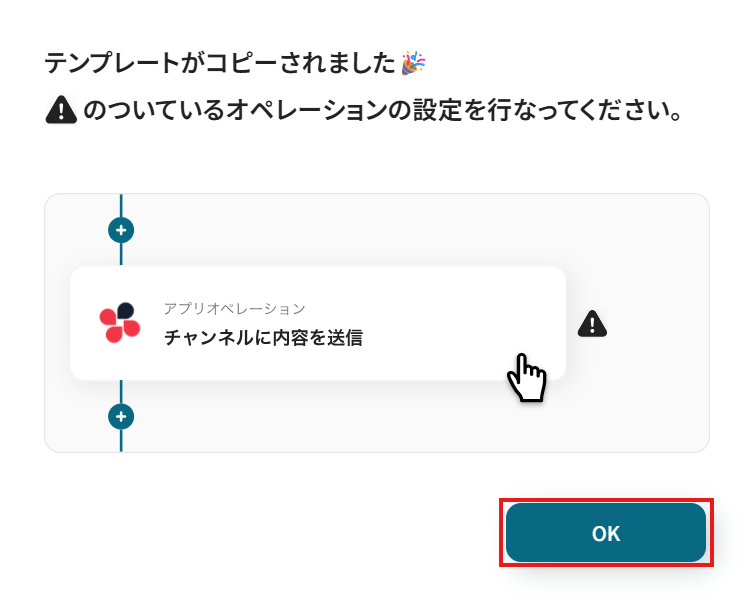
ステップ3:Intercomでコンタクト(リード)が作成されたら起動するのトリガー設定
自動化を始めるには、まずトリガーの設定が必要です。
「コンタクト(リード)が作成されたら(Webhook起動)」という項目をクリックしてください。
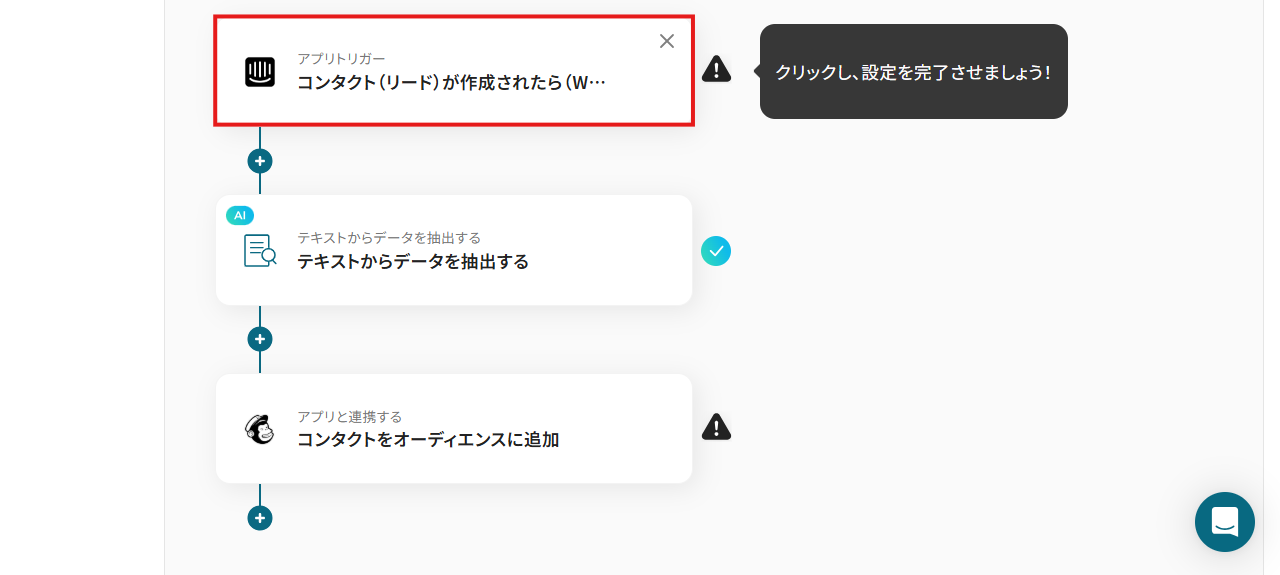
次の画面はあらかじめ設定されています。
アカウント情報に間違いがないか確認したうえで、「次へ」を押しましょう。
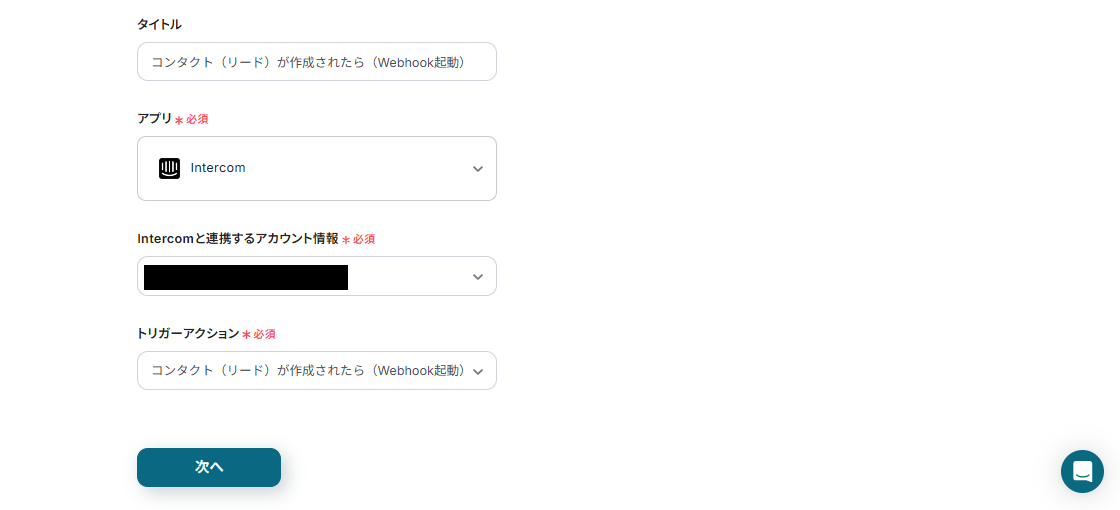
Webhookを設定するために、画面に表示されたWebhook URLをコピーしてから、IntercomのDeveloper Hubページを開いてください。
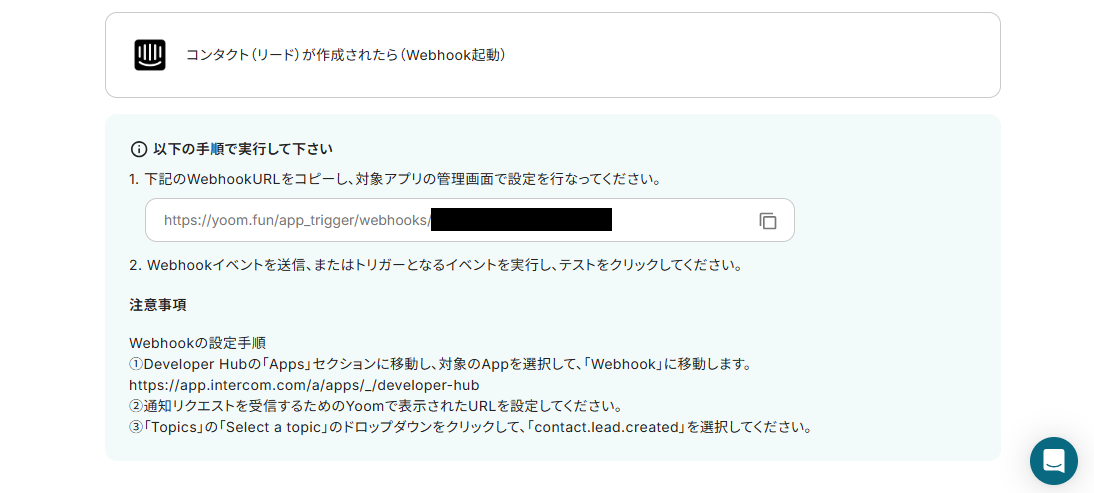
「Your Apps」を開き、該当するアプリを選択してください。
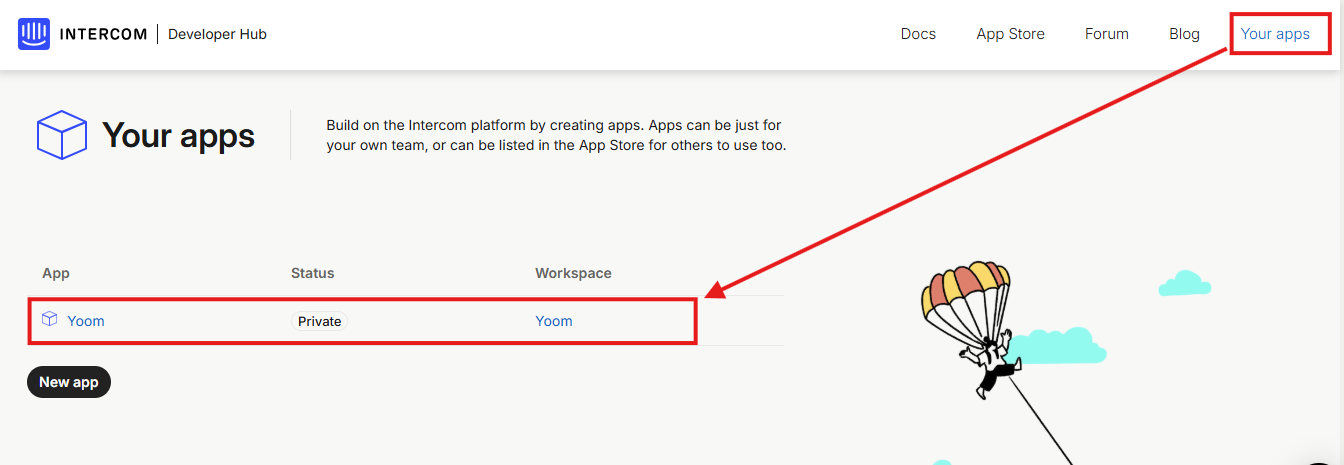
続いて「Webhooks」ボタンをクリックし、先ほどコピーしたWebhook URLを赤枠の欄に貼り付けましょう。
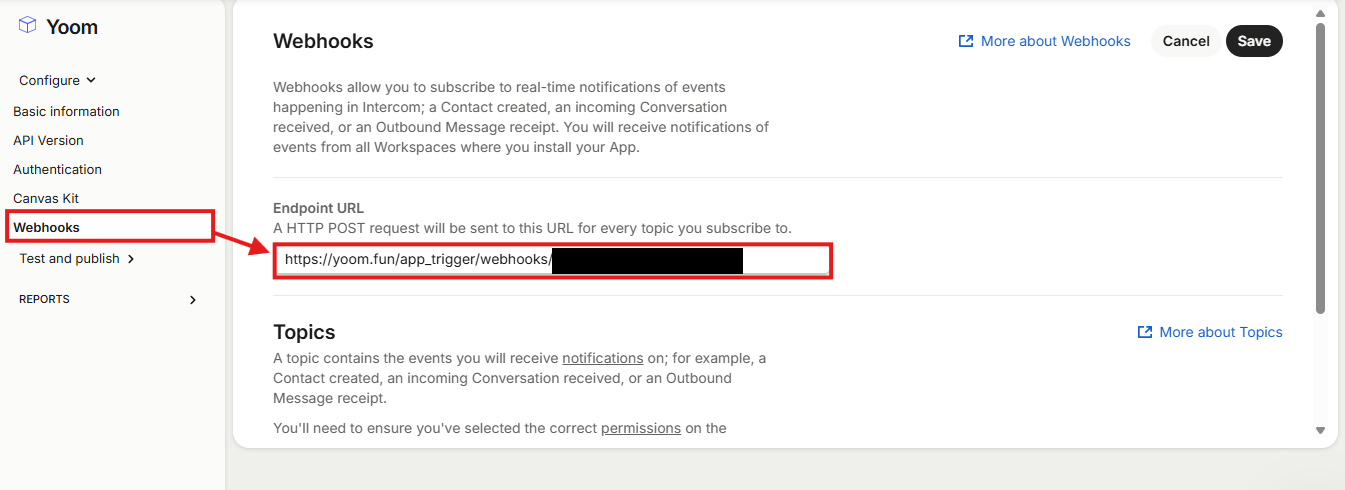
API keys and Eventsのセクションが表示されるので、「Webhooks」ボタンをクリック。

次に、Topicsの「Select a topic」ドロップダウンを開き、一覧から「contact.lead.created」を選択してください。
右上の「Save」ボタンをクリックしてWebhookの設定を保存しましょう。

Webhookが正しく動くか確認しましょう。
Intercomでテスト用のリードを新規作成してください。(ダミーの情報で大丈夫です。)
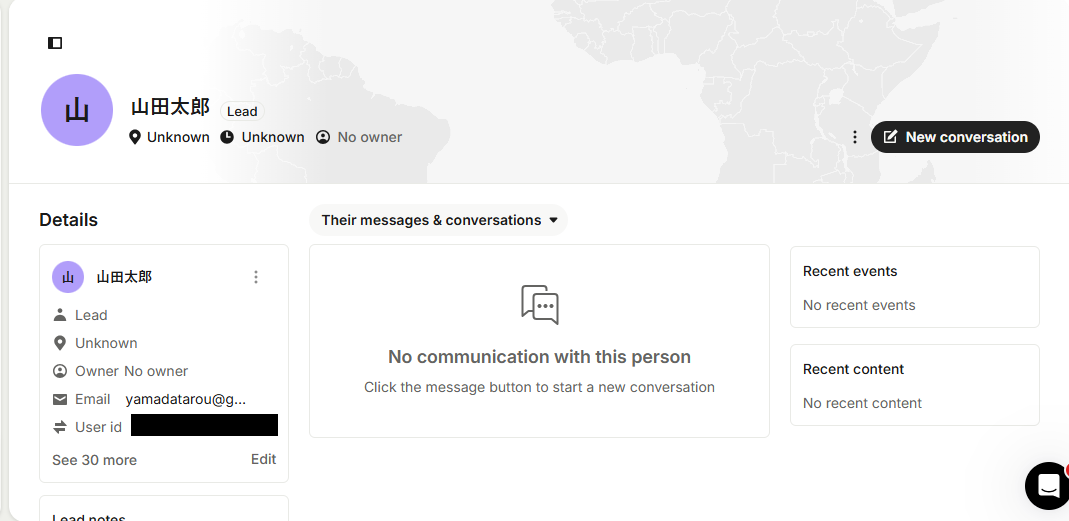
Yoomの画面に戻り、テストを実行してください。
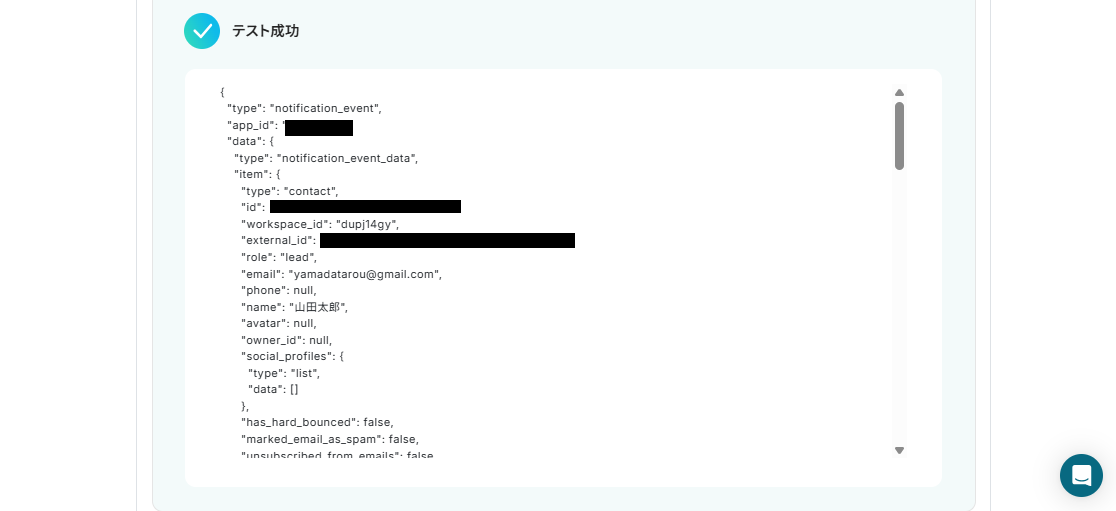
登録したコンタクト(リード)の内容が取得した値に反映されます。正確に取得されているかどうかを確認しましょう。
参照:取得した値についての詳細説明は、こちらをご確認ください。
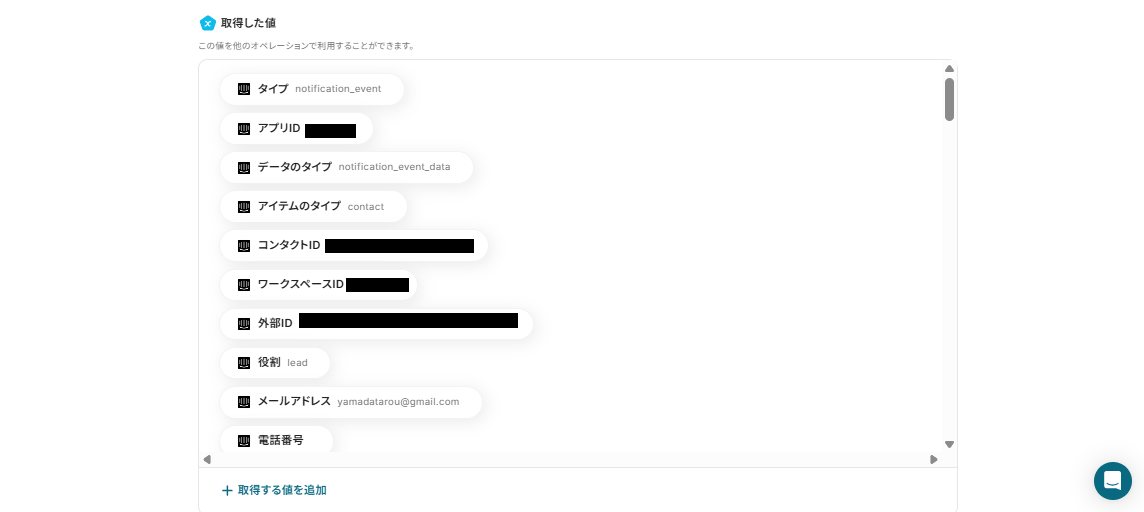
ステップ4:Intercomのコンタクト(リード)からデータを抽出する
MailchimpにIntercomの情報を登録するときに、氏名を「姓」と「名」に分割する必要があります。
そのため、AI機能を活用してコンタクト(リード)からデータを抽出する設定を行いましょう。
下記画面赤枠部分の「テキストからデータを抽出する」という項目をクリックしてください。
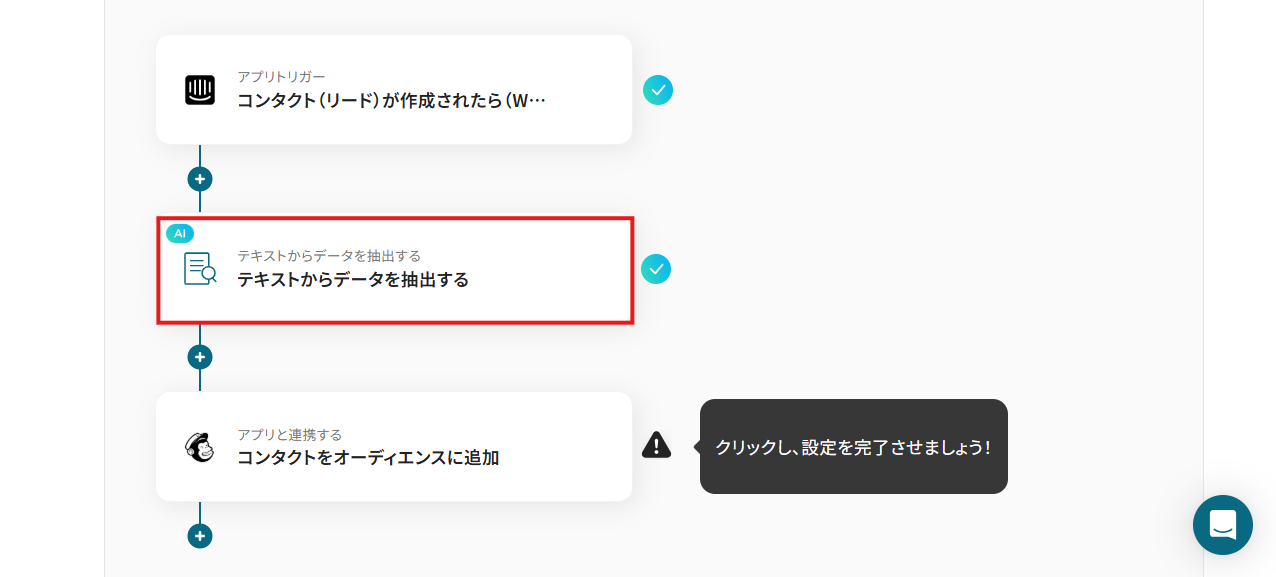
「変更する」をクリックすると、抽出したいデータの最大文字数を設定できます。
設定が完了したら、次のページへ進みましょう。

対象のテキストは、下記画面のようにあらかじめ設定されています。
この設定により、Intercomで作成したコンタクトの名前情報を自動的に取得し、抽出対象のテキストとして指定できます。
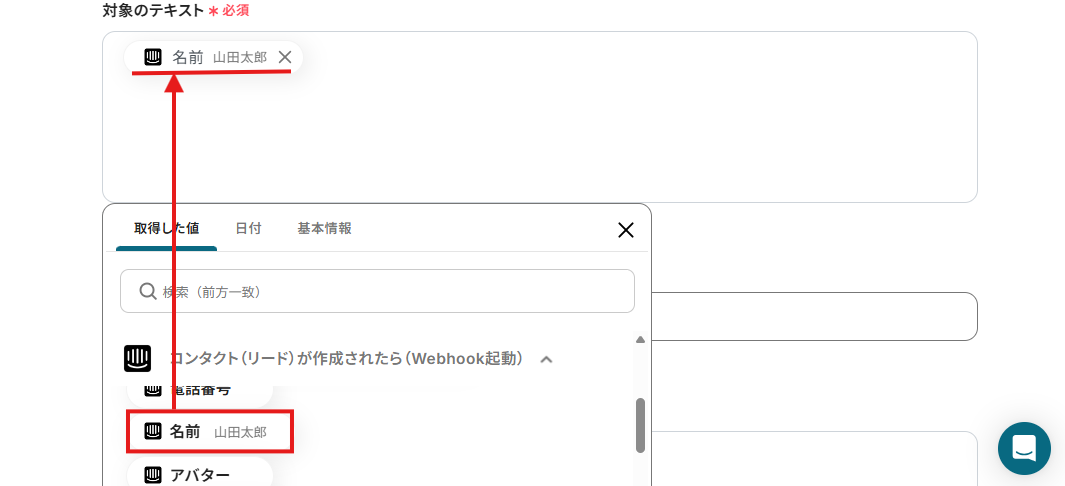
Chargebeeのフォーマットに合わせて、抽出する項目を「姓」と「名」に設定してください。

テストを行うと、抽出されたデータが取得結果に表示されます。問題なければ「保存する」をクリックしましょう。
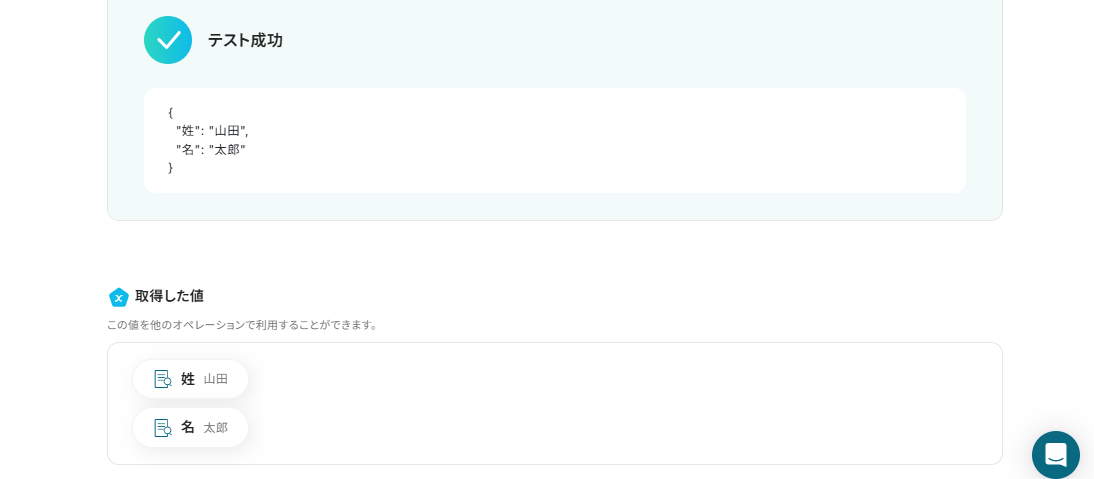
ステップ5:Mailchimpのオーディエンスにコンタクトを自動追加する
最後に、Intercomのコンタクト情報を引用しMailchimpのオーディエンスにコンタクトを自動追加する設定を行います。
「コンタクトをオーディエンスに追加」という項目をクリックしてください。

次に表示される画面はすでに設定されています。
アカウント情報をチェックしたら、「次へ」で先に進みましょう。
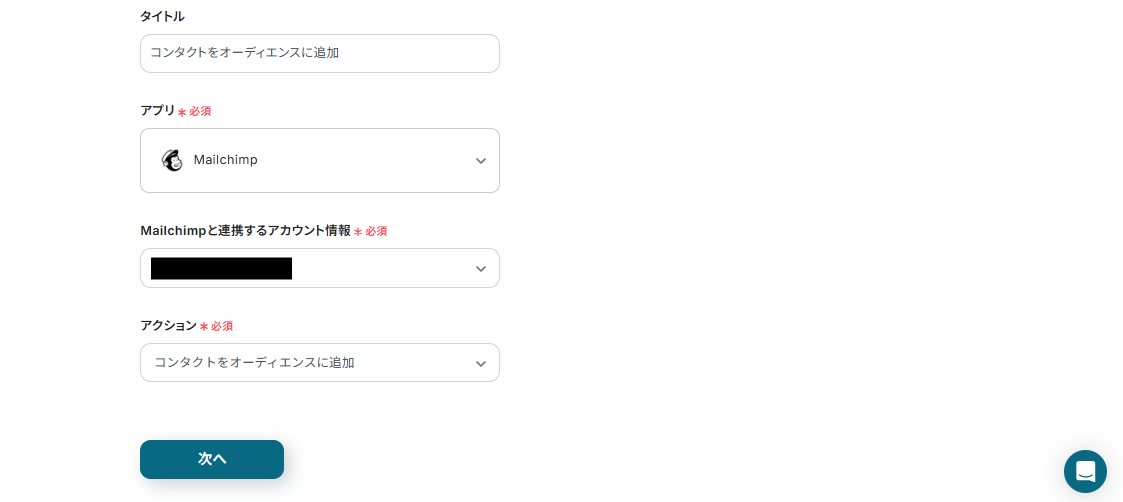
使用したいオーディエンスIDを候補から選択してください。
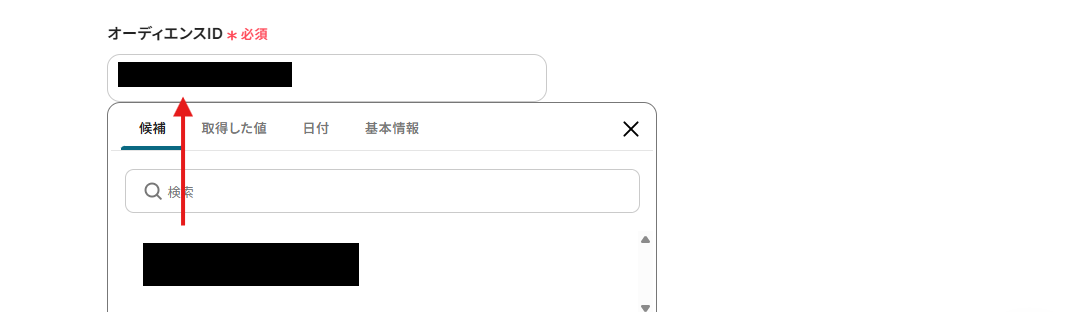
Intercomのコンタクトに登録したデータから「メールアドレス」の情報が自動で反映できるように設定されているので確認しましょう。
※「取得した値」は変数となるので、Intercomにコンタクト(リード)が作成される度にそのデータを活用することができます!
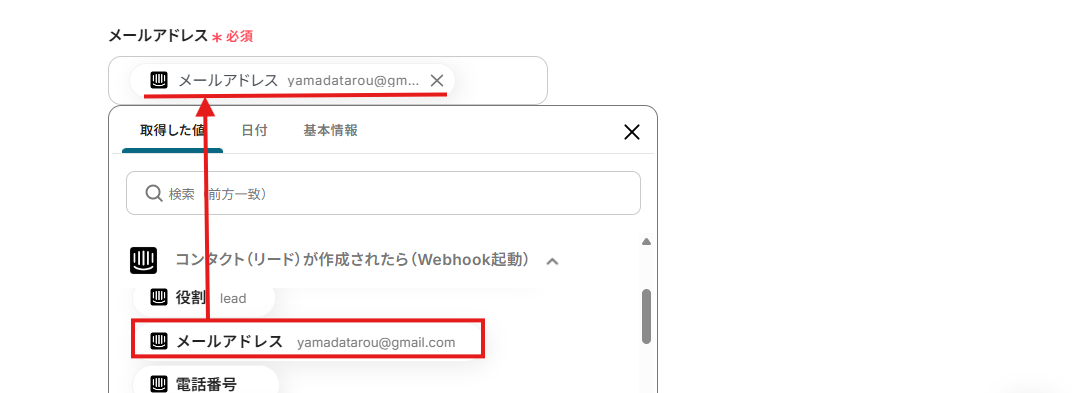
ステータスは、プルダウンから選択してください。
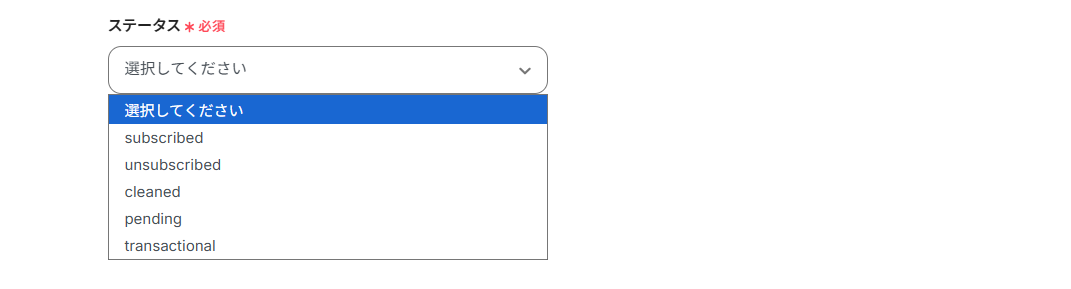
名・姓の項目も同様に自動で引用できるように設定されているので確認しましょう。
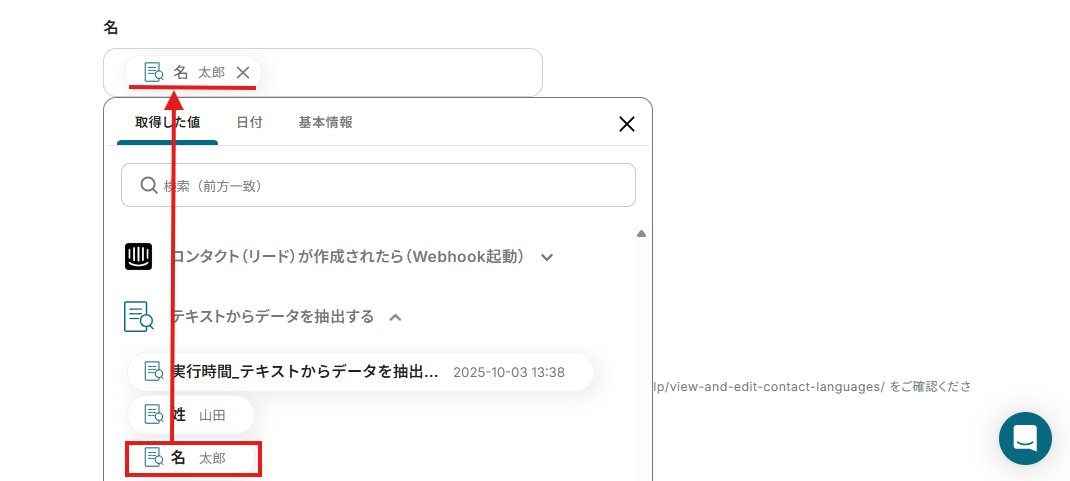

設定が完了したら「テスト」ボタンをクリックしましょう。
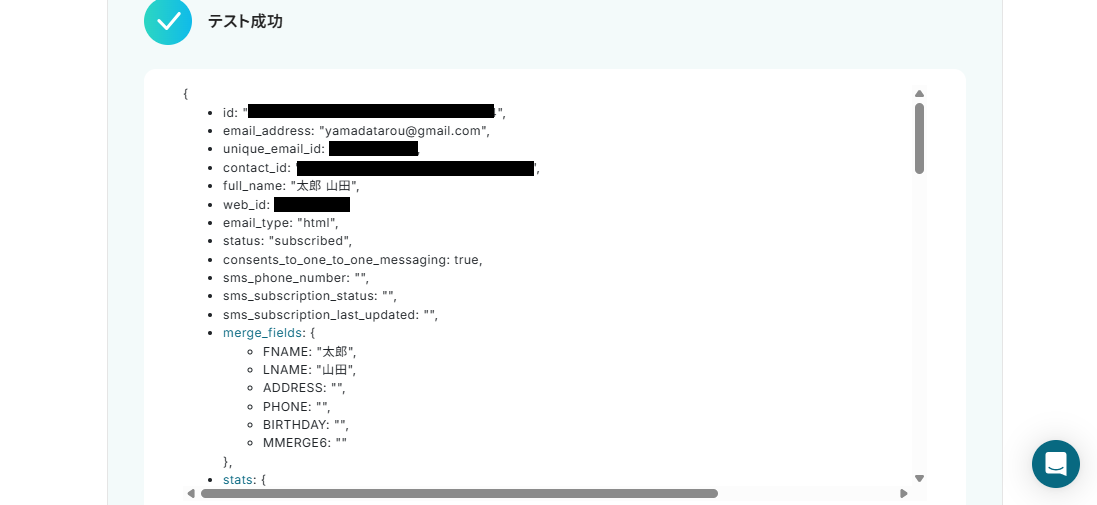
Mailchimpのオーディエンスにコンタクトが自動登録されるので、確認してください。

内容を確認後、Yoomの画面に戻って保存しましょう。
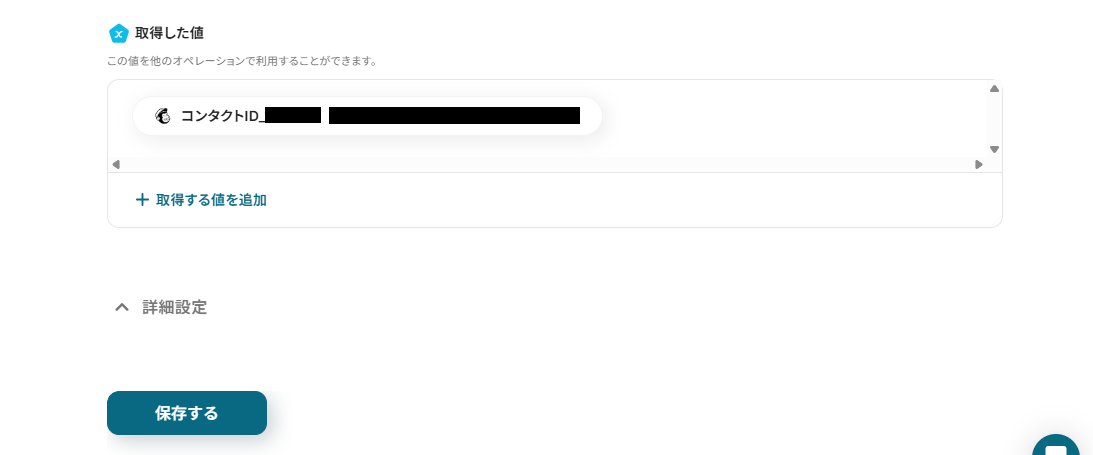
ステップ6:トリガーをONにする
下記画面が表示されたら、「トリガーをON」に設定してください。
これで、「Intercomでコンタクト(リード)が作成されたら、Mailchimpでコンタクトをオーディエンスに追加する」フローの完成です!
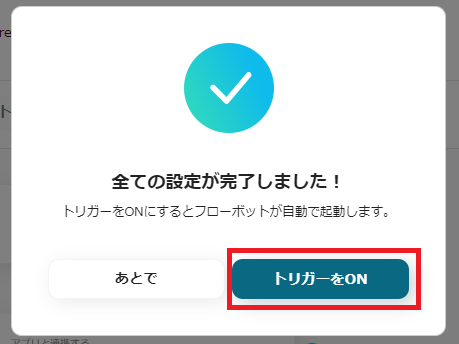
IntercomやMailchimpを使ったその他の自動化例
今回ご紹介した連携以外でも、IntercomやMailchimpのAPIを活用してさまざまな業務を自動化することが可能です。
もし気になるものがあれば、こちらも試してみてください!
Intercomを使った便利な自動化例
Intercomでの新しい会話をトリガーに、他のツールへの連携が可能です。
例えば、HubSpotにメモを追加したり、Telegramに通知を送信することで、チーム全体のコミュニケーションと情報共有を円滑にします。
効率的なタスク管理とコミュニケーションの強化を図りたい方におすすめです。
HubSpotから指定の顧客をIntercomのコンタクトに登録する
試してみる
HubSpotから指定の顧客をIntercomのコンタクトに登録するフローです。
Intercomでチケットが特定のステータスに更新されたら、情報をPDF化してBoxに保存する
試してみる
■概要
Intercomでの顧客対応後、チケット情報を手作業でPDF化し、Boxに保存する作業に手間を感じていませんか。こうした定型的な作業は、時間もかかり、保存漏れなどのミスにも繋がりがちです。
このワークフローは、IntercomとBoxを連携させ、チケットのステータスが更新された際に自動で情報をPDF化し、Boxへ保存します。一連の作業を自動化することで、顧客対応履歴の管理を効率化し、より重要な業務に集中できる環境を整えます。
■このテンプレートをおすすめする方
・Intercomでのチケット管理とBoxでの文書保管を手作業で行っている方
・BoxとIntercomの連携を通じて、顧客対応に関する情報管理を自動化したい方
・手作業による情報管理のミスをなくし、業務の標準化を進めたいチームリーダーの方
■注意事項
・Intercom、Googleドキュメント、BoxのそれぞれとYoomを連携してください。
・Intercomのマイアプリ連携方法は下記をご参照ください。
https://intercom.help/yoom/ja/articles/5723277
・分岐はミニプラン以上のプランでご利用いただける機能(オペレーション)となっております。フリープランの場合は設定しているフローボットのオペレーションはエラーとなりますので、ご注意ください。
・ミニプランなどの有料プランは、2週間の無料トライアルを行うことが可能です。無料トライアル中には制限対象のアプリや機能(オペレーション)を使用することができます。
・IntercomのWebhookの設定方法はトリガー内の注意事項および下記をご参照ください。
https://intercom.help/yoom/ja/articles/6003975
・事前に書類の雛形を作成しておいてください。作成方法の詳細については、下記をご参照ください。
https://intercom.help/yoom/ja/articles/8237765
Intercomで新しい会話が作成されたらGoogleスプレッドシートに会話情報をタスクとして追加する
試してみる
Intercomで新しい会話が作成されたらGoogleスプレッドシートに会話情報をタスクとして追加するフローです。
Intercomでユーザーが新しい会話を作成したら、Geminiで回答を生成して返信する
試してみる
■概要
Intercomを通じたユーザーサポートでは、迅速かつ正確な対応が求められますが、一件ずつ回答を作成するのは手間がかかるのではないでしょうか。特に定型的な質問への対応に、多くの時間を費やしているケースも少なくありません。このワークフローを活用すれば、Intercomに新しい会話が作成された際にGeminiが自動で回答を生成し返信するため、こうした課題を解消できます。GeminiとIntercomを連携させることで、問い合わせ対応の初動を自動化し、担当者の負担を軽減します。
■このテンプレートをおすすめする方
・Intercomでの問い合わせ対応に多くの時間を費やしているカスタマーサポート担当者の方
・Geminiを活用し、Intercomでの顧客対応を効率化したいと考えている方
・手作業による返信対応を自動化し、サポート品質の向上を目指しているチームリーダーの方
■注意事項
・Intercom、GeminiのそれぞれとYoomを連携してください。
・Intercomのマイアプリ連携方法は下記をご参照ください。
https://intercom.help/yoom/ja/articles/5723277
・IntercomのWebhookの設定方法は下記をご参照ください。
https://intercom.help/yoom/ja/articles/6003975
Intercomでユーザーが新しい会話を作成したら、GitHubでIssueを作成する
試してみる
■概要
カスタマーサポートで受けた問い合わせを開発チームに連携する際、Intercomの内容をGitHubに手作業で転記するのは手間がかかり、対応漏れの原因にもなりかねません。このワークフローを活用すれば、Intercomで新しい会話が作成されると自動でGitHubにIssueを作成するため、手作業による二重入力の手間を省けます。GitHubとIntercom間のスムーズな情報連携を実現し、顧客対応の迅速化と開発チームの生産性向上に貢献します。
■このテンプレートをおすすめする方
・Intercomでの顧客対応とGitHubでのタスク管理を手作業で行っている方
・GitHubとIntercom連携の自動化で、開発チームへの情報共有を効率化したい方
・顧客からのフィードバックを迅速に開発サイクルに反映させたいプロダクトマネージャーの方
■注意事項
・Intercom、GitHubのそれぞれとYoomを連携してください。
・Intercomのマイアプリ連携方法は下記をご参照ください。
https://intercom.help/yoom/ja/articles/5723277
・IntercomのWebhookの設定方法は下記をご参照ください。
https://intercom.help/yoom/ja/articles/6003975
Intercomで新しい会話が作成されたら、回答内容をDifyで作成してSlackに通知する
試してみる
Intercomで新しい会話が作成されたら、回答内容をDifyで作成してSlackに通知するフローです。
Intercomでユーザーが返信したら、Telegramに通知する
試してみる
■概要
「Intercomでユーザーが返信したら、Telegramに通知する」業務ワークフローです。顧客返信が迅速に共有されることで、対応のスピードと質が向上し顧客満足度が向上します。
手動での確認作業が不要になり業務の効率が向上します。
■このテンプレートをおすすめする方
・手動での会話確認や情報共有を減らし、自動化したいと考えている方
・業務の自動化や効率化を目指している中小企業の経営者
・顧客情報の迅速な共有を必要とするチームリーダー
・Intercomを使用して顧客とのコミュニケーションを管理しているユーザー
・Telegramを利用してチーム内のコミュニケーションや情報共有を行っている担当者
■注意事項
・Intercom、TelegramのそれぞれとYoomを連携してください。
・Intercomのマイアプリ連携方法は下記をご参照ください。
https://intercom.help/yoom/ja/articles/5723277
Intercomで新しく会話が作成されたらHubspotのコンタクトにメモを追加する
試してみる
Intercomで新しく会話が作成されたらHubspotのコンタクトにメモを追加するフローです。
Typeformの回答をもとに、Intercomでコンタクトを作成する
試してみる
■概要
「Typeformの回答をもとに、Intercomでコンタクトを作成する」ワークフローは、Typeformで収集した顧客の回答データを自動的にIntercomに連携し、新たなコンタクトを作成する業務ワークフローです。
これにより、手動でのデータ入力作業を削減し、顧客管理の効率化と迅速な対応を実現します。
■このテンプレートをおすすめする方
・Typeformを活用して顧客からのフィードバックや問い合わせを収集している方
・Intercomでの顧客管理を行っており、手動でのコンタクト作成に時間がかかっている方
・業務ワークフローの自動化を図り、業務効率を向上させたいビジネスオーナー
・データ入力時のヒューマンエラーを減らし、情報の正確性を高めたいマーケティング担当者
・顧客対応のスピードを向上させ、より良いサービス提供を目指しているサポートチームの方
■注意事項
・Typeform、IntercomのそれぞれとYoomを連携してください。
・Typeformの回答内容を取得する方法は下記をご参照ください。
https://intercom.help/yoom/ja/articles/9103858
Zendeskでチケットが作成されたら Intercomでメッセージを作成する
試してみる
■概要
ZendeskとIntercomを併用した顧客対応で、チケット情報を手動で確認しながらメッセージを作成する作業に手間を感じていませんか。このワークフローを活用すれば、Zendeskで新しいチケットが作成されると、自動でIntercomにメッセージを作成できます。ZendeskとIntercomの連携を自動化し、顧客対応の初動を迅速化させることが可能です。
■このテンプレートをおすすめする方
・ZendeskとIntercomを利用し、顧客対応の効率化を目指すカスタマーサポート担当者の方
・両ツールの手作業による情報連携に課題を感じ、自動化を検討しているチームリーダーの方
・ZendeskからIntercomへのシームレスな連携を実現したいと考えているシステム管理者の方
■注意事項
・Zendesk、IntercomのそれぞれとYoomを連携してください。
・Intercomのマイアプリ連携方法は下記をご参照ください。
https://intercom.help/yoom/ja/articles/5723277
・Zendeskはチームプラン・サクセスプランでのみご利用いただけるアプリとなっております。フリープラン・ミニプランの場合は設定しているフローボットのオペレーションやデータコネクトはエラーとなりますので、ご注意ください。
・チームプランやサクセスプランなどの有料プランは、2週間の無料トライアルを行うことが可能です。無料トライアル中には制限対象のアプリを使用することができます。
・トリガーは5分、10分、15分、30分、60分の間隔で起動間隔を選択できます。
・プランによって最短の起動間隔が異なりますので、ご注意ください。
Mailchimpを使った便利な自動化例
Mailchimpでのメール開封や購読者追加などのアクションをトリガーにして、Slackへの通知やMicrosoft Excelへのデータ追加を行います。
これにより、マーケティング活動の進捗をスピーディーに追い、効率的に管理できるでしょう。
Acuity Schedulingで予定が登録されたらMailchimpにコンタクトを追加する
試してみる
■概要
「Acuity Schedulingで予定が登録されたらMailchimpにコンタクトを追加する」ワークフローは、予約管理とメールマーケティングを効率的に連携させる業務ワークフローです。
Acuity Schedulingで新しい予約が入ると、自動的にその情報がMailchimpのコンタクトリストに追加されます。これにより、手動でのデータ入力や二重管理の手間を省き、スムーズな顧客管理と効果的なメール配信が実現できます。特に、予約とマーケティング活動を連動させたいビジネスに最適なソリューションです。
■このテンプレートをおすすめする方
・Acuity Schedulingを利用して予約管理を行っているビジネスオーナー
・Mailchimpでのメールマーケティングを強化したいマーケティング担当者
・予約情報と顧客データを一元管理したい中小企業の方
■注意事項
・Acuity Scheduling、MailchimpのそれぞれとYoomを連携してください。
BASEで注文が発生したらMailchimpにコンタクトを追加する
試してみる
BASEで注文が発生したらMailchimpにコンタクトを追加するフローです。
Bitrix24で登録されたリード情報をMailchimpに同期する
試してみる
■概要
「Bitrix24で登録されたリード情報をMailchimpに同期する」フローは、営業活動とマーケティング活動を効率的に連携させる業務ワークフローです。
Bitrix24で収集したリード情報を自動的にMailchimpに同期することで、営業とマーケティングのデータ管理がスムーズになります。手作業でのデータ移行を防ぎ、両ツール間の情報共有を円滑に行うことで、リード育成やキャンペーン展開の精度を高めることができます。
■このテンプレートをおすすめする方
・Bitrix24でリード管理を行いながら、Mailchimpでメールマーケティングを実施している営業・マーケティング担当者
・手動でデータを移行する手間を省き、効率的にリード情報を活用したい企業のチームリーダーやマネージャー
・営業とマーケティングのデータ連携を強化し、顧客とのコミュニケーションを一貫させたいビジネスオーナー
■注意事項
・Bitrix24、MailchimpのそれぞれとYoomを連携してください。
・トリガーは5分、10分、15分、30分、60分の間隔で起動間隔を選択できます。
・プランによって最短の起動間隔が異なりますので、ご注意ください。
Eventbriteで参加者が登録されたらMailchimpのコンタクトをオーディエンスに追加する
試してみる
■概要
「Eventbriteで参加者が登録されたらMailchimpのコンタクトをオーディエンスに追加する」フローは、イベント管理とメールマーケティングをスムーズに連携させる業務ワークフローです。Eventbriteで新たに参加者が登録されるたびに、自動的にMailchimpのオーディエンスに追加されるため、手動でのデータ入力が不要になります。これにより、イベント運営とメール配信の効率化が図れます。
■このテンプレートをおすすめする方
・Eventbriteを活用して多数のイベントを運営しているイベントオーガナイザー
・Mailchimpでのメールマーケティングを強化したいマーケティング担当者
・イベント参加者データを効果的に活用し、フォローアップを自動化したい方
・手動でのデータ連携に時間を取られているチームリーダー
■注意事項
・Eventbrite、MailchimpのそれぞれとYoomの連携設定が必要です。
・分岐はミニプラン以上のプランでご利用いただける機能(オペレーション)となっております。フリープランの場合は設定しているフローボットのオペレーションはエラーとなりますので、ご注意ください。
・ミニプランなどの有料プランは、2週間の無料トライアルを行うことが可能です。無料トライアル中には制限対象のアプリや機能(オペレーション)を使用することができます。
Googleフォームで情報が送信されたらMailchimpのコンタクト情報を更新する
試してみる
Googleフォームで情報が送信されたらMailchimpのコンタクト情報を更新するフローです。
Mailchimpでメールが開封されたら、Slackに通知する
試してみる
Mailchimpで新しいメールが開封されたら、Slackに通知するフローです。
Mailchimpでメールが開封されたらMicrosoft Excelに追加する
試してみる
■概要
Mailchimpで配信したメルマガの開封状況を確認し、手作業でMicrosoft Excelにリストアップしていませんか?この作業は時間がかかるだけでなく、コピー&ペーストのミスや更新漏れが発生しやすい業務の一つです。このワークフローを活用すれば、Mailchimpでメールが開封されるたびに、開封者の情報が自動でMicrosoft Excelの指定したファイルに追加されるため、手作業による手間やミスをなくし、効率的なリスト管理を実現します。
■このテンプレートをおすすめする方
・Mailchimpの開封者リストを手動でMicrosoft Excelに転記している方
・メールマーケティングの分析や効果測定をより効率的に行いたいと考えている方
・手作業によるデータ入力のミスをなくし、常に正確なリストを維持したい方
■注意事項
・Mailchimp、Microsoft ExcelとYoomを連携してください。
・トリガーは5分、10分、15分、30分、60分の間隔で起動間隔を選択できます。
・プランによって最短の起動間隔が異なりますので、ご注意ください。
・Microsoft365(旧Office365)には、家庭向けプランと一般法人向けプラン(Microsoft365 Business)があり、一般法人向けプランに加入していない場合には認証に失敗する可能性があります。
・Microsoft Excelのデータベースを操作するオペレーションの設定に関しては下記をご参照ください。
https://intercom.help/yoom/ja/articles/9003081
Mailchimpで購読者が追加されたら、Microsoft SharePointでフォルダを作成する
試してみる
■概要
Mailchimpに新しい購読者が追加されるたびに、手動でMicrosoft SharePointに顧客管理用のフォルダを作成する作業は、手間がかかるだけでなく作成漏れなどのミスも起こりがちです。このワークフローを活用すれば、MailchimpとMicrosoft SharePointを連携させ、購読者の追加をトリガーにフォルダ作成を自動化できるため、こうした定型業務を効率化し、より重要な業務に集中できます。
■このテンプレートをおすすめする方
・Mailchimpでの購読者管理とMicrosoft SharePointでの情報管理を手作業で行っている方
・顧客情報の追加に伴うフォルダ作成の漏れやミスを防ぎ、業務の正確性を高めたいと考えている方
・MailchimpとMicrosoft SharePointを連携し、マーケティング活動の効率化を目指すチームの方
■注意事項
・Mailchimp、Microsoft SharePointのそれぞれとYoomを連携してください。
・トリガーは5分、10分、15分、30分、60分の間隔で起動間隔を選択できます。
・プランによって最短の起動間隔が異なりますので、ご注意ください。
・Microsoft365(旧Office365)には、家庭向けプランと一般法人向けプラン(Microsoft365 Business)があり、一般法人向けプランに加入していない場合には認証に失敗する可能性があります。
Salesforceのリードのステータスが更新されたらMailchimpにコンタクト追加する
試してみる
■概要
「Salesforceのリードのステータスが更新されたらMailchimpにコンタクト追加する」フローは、SalesforceとMailchimpを連携し、リードのステータス変化に応じて自動的にメールリストを管理する業務ワークフローです。
営業活動とマーケティング活動の連携を強化し、効率的な顧客管理をサポートします。
■このテンプレートをおすすめする方
・Salesforceを活用してリードを一元管理している営業担当者の方
・Mailchimpを使用して効果的なメールマーケティングを行いたいマーケティング担当者の方
・SalesforceとMailchimpを連携させて業務効率化を図りたいビジネスオーナーの方
・両ツール間でのデータ同期を自動化し、手作業を減らしたい企業の方
■注意事項
・SalesforceとMailchimpのそれぞれとYoomを連携してください。
・分岐はミニプラン以上、Salesforceはチームプラン・サクセスプランでのみご利用いただけるアプリとなっております。フリープラン・ミニプランの場合は設定しているフローボットのオペレーションやデータコネクトはエラーとなりますので、ご注意ください。
・チームプランやサクセスプランなどの有料プランは、2週間の無料トライアルを行うことが可能です。無料トライアル中には制限対象のアプリを使用することができます。
トリガーをONにし自動起動
Shopifyで顧客情報が作成されたら、Mailchimpにコンタクトを追加する
試してみる
■概要
Shopifyで新規顧客が増えるたびに、手作業でMailchimpへリスト登録する作業に時間を取られていませんか。この作業は単純ですが、入力ミスや登録漏れのリスクが伴います。このワークフローは、複雑なMailchimp APIの知識がなくても、Shopifyでの顧客作成をきっかけにMailchimpへ自動でコンタクトを追加する処理を実現し、マーケティング活動の初動を迅速かつ正確に進めることが可能です。
■このテンプレートをおすすめする方
・ShopifyとMailchimp間の顧客情報の手動連携に手間を感じているEC担当者の方
・Mailchimp APIを利用した連携を検討しているが、開発リソースがないマーケティング担当者の方
・顧客獲得後のメルマガ配信などのマーケティング施策を、より迅速に実行したいと考えている方
■注意事項
・Shopify、MailchimpのそれぞれとYoomを連携してください。
・【Shopify】はチームプラン・サクセスプランでのみご利用いただけるアプリとなっております。フリープラン・ミニプランの場合は設定しているフローボットのオペレーションやデータコネクトはエラーとなりますので、ご注意ください。
・チームプランやサクセスプランなどの有料プランは、2週間の無料トライアルを行うことが可能です。無料トライアル中には制限対象のアプリを使用することができます。
まとめ
IntercomとMailchimpの連携により、これまで手作業で行っていたリード情報の転記やタグの同期にかかる時間を削減し、入力ミスや反映漏れといったヒューマンエラーを防げます。
これにより、担当者は最新の顧客情報に基づいたマーケティング活動を迅速に展開でき、本来注力すべきキャンペーンの企画や分析といったコア業務に集中できる環境が整うでしょう!
今回ご紹介したような業務自動化を実現できるノーコードツール「Yoom」を使えば、プログラミングの知識がない方でも、直感的な操作で簡単に業務フローを構築可能です。
もし自動化に少しでも興味を持っていただけたなら、ぜひこちらから無料登録してYoomによる業務効率化を体験してみてください!
よくあるご質問
Q:Intercomでコンタクトを削除したら、Mailchimpからも削除することはできますか?
A:はい、可能です。
Intercomのトリガーアクションで「コンタクトが削除されたら(Webhook起動)」を選択することで設定できます。
なお、Intercomでは、それ以外にも下記画像のような連携が可能です。
Yoomでは、Intercomを使用したさまざまな自動化例をご用意しているので、こちらのテンプレート一覧をご確認ください。
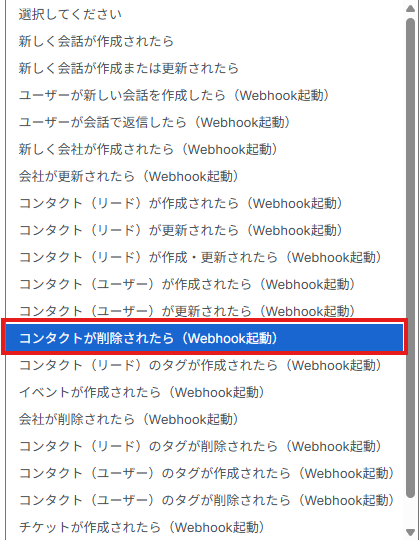
Q:連携が失敗した場合、どのように対処すればよいですか?
A:連携に失敗した場合、Yoomに登録されているメールアドレス宛に通知が送信されます。
通知には、エラーが発生したオペレーションの詳細が記載されており、原因の特定に役立ちます。
エラー内容をご確認のうえ、必要に応じて設定の修正などを行ってください。
なお、対応方法がご不明な場合は、ヘルプページをご参照いただくか、サポート窓口までお気軽にお問い合わせください。
Q:連携はリアルタイムで実行されますか?
A:今回作成したフローでは、Webhook を利用したトリガーを使用しているため、リアルタイムでの連携が可能です。
トリガーの発生と同時にアクションが実行されるため、処理の遅延がなく、スピーディーに業務を進めることができます。